Hoe uw systeem te beschermen tegen schade van DarkComet
TrojanOok bekend als: DarkComet remote access tool
Doe een gratis scan en controleer of uw computer is geïnfecteerd.
VERWIJDER HET NUOm het volledige product te kunnen gebruiken moet u een licentie van Combo Cleaner kopen. Beperkte proefperiode van 7 dagen beschikbaar. Combo Cleaner is eigendom van en wordt beheerd door RCS LT, het moederbedrijf van PCRisk.
Wat voor soort malware is DarkComet?
DarkComet is de naam van een hulpmiddel voor toegang op afstand/beheer (RAT). Programma's van dit type zijn ontworpen om systemen te besturen via een netwerkverbinding op afstand. Dat wil zeggen, om computers te besturen en verschillende taken op afstand uit te voeren via een andere computer.
Cybercriminelen proberen mensen er vaak toe te brengen deze programma's te installeren en ze vervolgens met kwade bedoelingen te gebruiken. Als u software zoals DarkComet op uw systeem geïnstalleerd heeft, kan dat tot ernstige problemen leiden en daarom wordt u aangeraden het onmiddellijk te verwijderen.
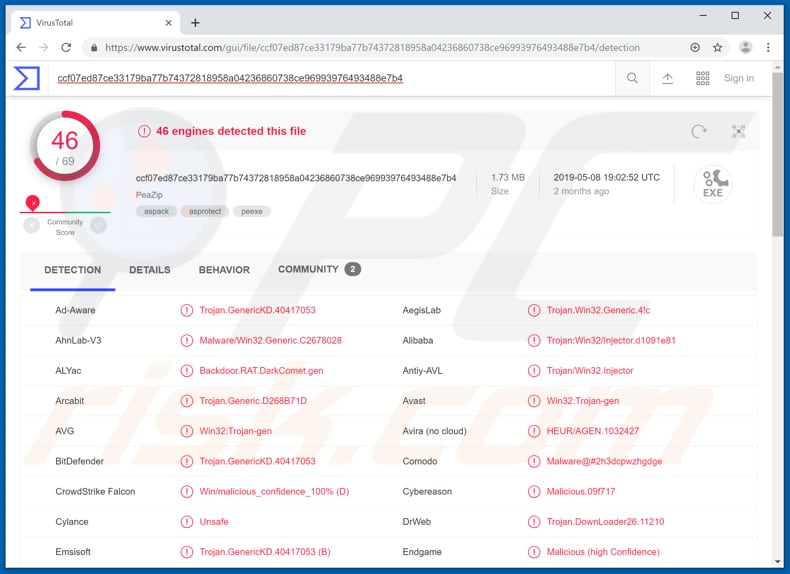
Meer over DarkComet
DarkComet kan worden gebruikt voor een aantal doeleinden, waaronder het vastleggen van schermen, het loggen van toetsaanslagen en het stelen van wachtwoorden. Keylogging is een functie waarmee toetsaanslagen op het toetsenbord kunnen worden vastgelegd. Cybercriminelen gebruiken de gegevens om verschillende accounts (logins en wachtwoorden) te stelen.
Bijvoorbeeld e-mail, Facebook, bankieren en andere accounts. Dit kan leiden tot ernstige privacyproblemen of zelfs financieel verlies. Andere functies die beschikbaar zijn in DarkComet zijn webcam en geluidsopname, die kunnen worden gebruikt om video's, geluid en foto's op te nemen om mensen te chanteren en geld van hen af te persen door te dreigen het opgenomen materiaal te verspreiden.
DarkComet kan ook worden gebruikt om Task Manager, Windows Registry, Firewall en UAC uit te schakelen en de computer uit te schakelen, te vergrendelen of opnieuw op te starten. Deze software kan ook andere gevaarlijke taken/acties uitvoeren. Hoe DarkComet wordt gebruikt, hangt af van de specifieke cybercriminelen die de gebruiker(s) ertoe hebben gebracht het te installeren.
Zij gebruiken dit soort programma's om gegevens te stelen/vast te leggen of acties uit te voeren die op verschillende manieren te gelde kunnen worden gemaakt. Samengevat gebruiken cybercriminelen tools voor toegang op afstand/beheer om inkomsten te genereren. Hierdoor krijgen nietsvermoedende gebruikers problemen met privacy, surfveiligheid, financieel verlies, enzovoort.
RAT's kunnen ook worden gebruikt om kwaadaardige programma's zoals ransomware te installeren. Om ernstige problemen veroorzaakt door DarkComet te voorkomen, verwijdert u het onmiddellijk.
| Naam | DarkComet remote access tool |
| Type bedreiging | Password-stealing virus, Banking malware, Spyware, Keylogger |
| Detectienamen (PeaZip) | Avast (Win32:Trojan-gen), BitDefender (Trojan.GenericKD.40417053), ESET-NOD32 (een variant van Win32/Injector.DYWV), Kaspersky (HEUR:Trojan.Win32.Agent.gen), volledige lijst (VirusTotal) |
| Symptomen | Trojans zijn ontworpen om stiekem te infiltreren in de computer van het slachtoffer en stil te blijven, zodat er geen specifieke symptomen duidelijk zichtbaar zijn op een geïnfecteerde machine. |
| Verspreidingsmethodes | Geïnfecteerde e-mailbijlagen, schadelijke online advertenties, social engineering, softwarekrakers. |
| Schade | Gestolen bankgegevens, wachtwoorden, identiteitsdiefstal, computer van het slachtoffer toegevoegd aan een botnet, gekaapte webcam en microfoon. |
| Malware verwijderen (Windows) |
Om mogelijke malware-infecties te verwijderen, scant u uw computer met legitieme antivirussoftware. Onze beveiligingsonderzoekers raden aan Combo Cleaner te gebruiken. Combo Cleaner voor Windows DownloadenGratis scanner die controleert of uw computer geïnfecteerd is. Om het volledige product te kunnen gebruiken moet u een licentie van Combo Cleaner kopen. Beperkte proefperiode van 7 dagen beschikbaar. Combo Cleaner is eigendom van en wordt beheerd door RCS LT, het moederbedrijf van PCRisk. |
RATs in het algemeen
RAT's worden vaak gebruikt door cybercriminelen met kwade bedoelingen. Enkele andere voorbeelden zijn FlawedAmmyy, Orcus en Rescoms. In de meeste gevallen worden mensen misleid om deze programma's te installeren en komen ze vervolgens in ernstige problemen.
Hoe is DarkComet in mijn computer geïnfiltreerd?
Om mensen te verleiden tot het downloaden en installeren van programma's zoals DarkComet of malware, gebruiken cybercriminelen spamcampagnes, trojans, dubieuze downloadkanalen voor bestanden of software, valse software-updates en/of onofficiële activeringstools. Om gebruikers te verleiden tot ongewenste installaties via spamcampagnes, sturen cybercriminelen e-mails met schadelijke bijlagen.
Deze bestanden installeren ongewenste, schadelijke software alleen wanneer ontvangers de bestanden openen. Voorbeelden van bestanden die cybercriminelen bij deze e-mails voegen zijn Microsoft Office-documenten, PDF-documenten, uitvoerbare bestanden zoals .exe, archiefbestanden zoals ZIP, RAR, JavaScript-bestanden, enz.
Malware wordt ook verspreid via trojans, maar dit werkt alleen als de trojan al op de computer is geïnstalleerd. Na installatie downloadt en installeert de trojan ongewenste, kwaadaardige programma's.
Voorbeelden van onbetrouwbare downloadbronnen zijn onofficiële webpagina's, downloaders van derden, Peer-to-Peer netwerken zoals torrent clients, eMule, free file hosting of freeware download pagina's, enzovoort. Cybercriminelen gebruiken deze om kwaadaardige software te verspreiden door bestanden te uploaden die vermomd zijn als onschuldig en normaal.
Wanneer deze bestanden worden gedownload en geopend, wordt de installatie van andere kwaadaardige software gestart. Valse updatetools infecteren systemen wanneer zij malware downloaden en installeren in plaats van updates, fixes, enzovoort, of wanneer zij gebruikmaken van bugs/fouten in verouderde programma's.
Onofficiële activeringstools ('cracking') worden gebruikt om betaalde software gratis te activeren. In veel gevallen zijn deze tools ontworpen door cybercriminelen en worden ze gebruikt om kwaadaardige programma's te verspreiden.
Hoe vermijdt u de installatie van malware?
Open geen bestanden (bijlagen) of klik niet op links die in irrelevante e-mails staan, vooral als ze van onbekende, verdachte adressen worden ontvangen. Download software en bestanden van officiële websites en gebruik directe downloadlinks. Verschillende downloaders, installateurs en andere dergelijke tools van derden moeten niet worden vertrouwd of gebruikt.
Werk geïnstalleerde programma's bij met geïmplementeerde functies of hulpmiddelen die door officiële ontwikkelaars worden geleverd. Hetzelfde geldt voor de activering van betaalde software. Het is illegaal om betaling voor gelicentieerde software te omzeilen met behulp van 'cracking' tools. Houd uw computer veilig door deze regelmatig te scannen met gerenommeerde anti-virus of anti-virussoftware en deze up-to-date te houden.
Als u denkt dat uw computer al geïnfecteerd is, raden wij u aan een scan uit te voeren met Combo Cleaner Antivirus voor Windows om geïnfiltreerde malware automatisch te verwijderen.
DarkComet download pagina:
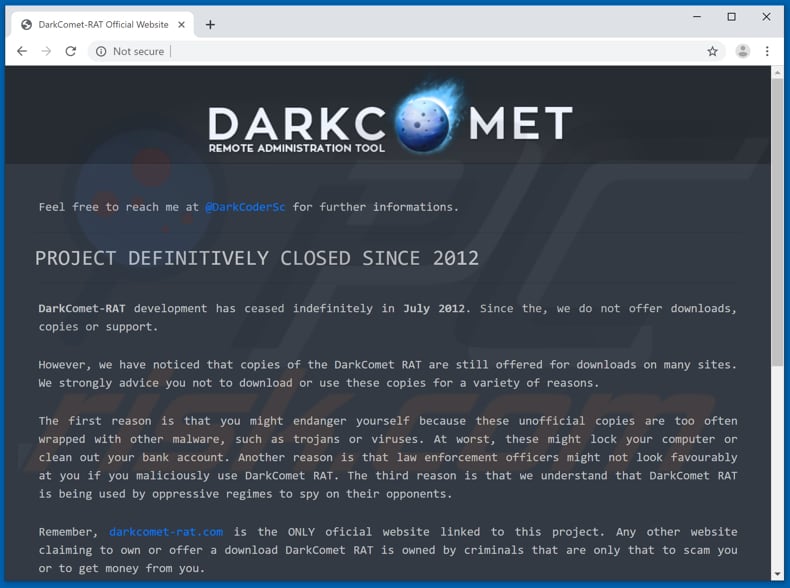
DarkComet administratie paneel:
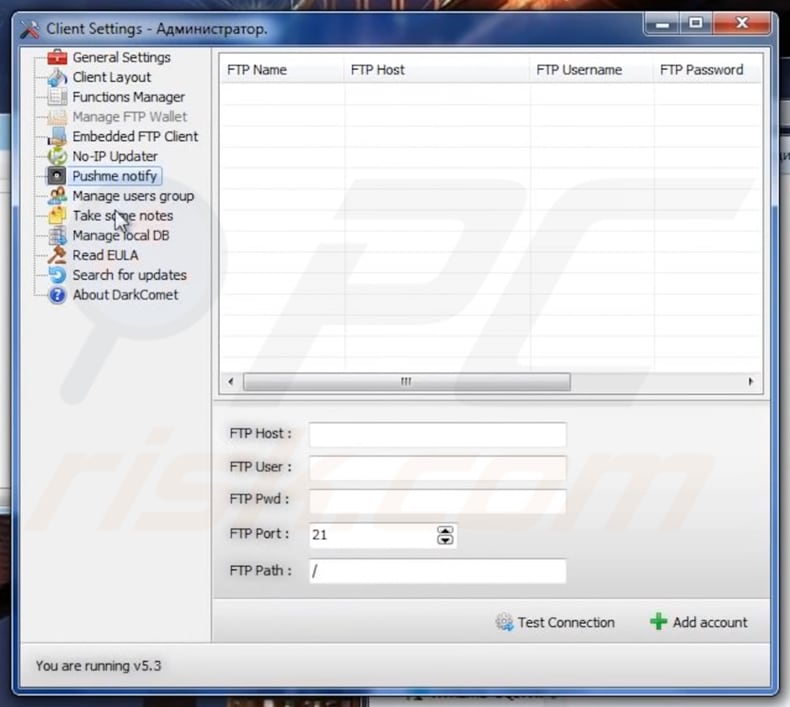
Onmiddellijke automatische malwareverwijdering:
Handmatig de dreiging verwijderen, kan een langdurig en ingewikkeld proces zijn dat geavanceerde computer vaardigheden vereist. Combo Cleaner is een professionele automatische malware verwijderaar die wordt aanbevolen om malware te verwijderen. Download het door op de onderstaande knop te klikken:
DOWNLOAD Combo CleanerDoor het downloaden van software op deze website verklaar je je akkoord met ons privacybeleid en onze algemene voorwaarden. Om het volledige product te kunnen gebruiken moet u een licentie van Combo Cleaner kopen. Beperkte proefperiode van 7 dagen beschikbaar. Combo Cleaner is eigendom van en wordt beheerd door RCS LT, het moederbedrijf van PCRisk.
Snelmenu:
- Wat is DarkComet?
- STAP 1. Handmatige verwijdering van DarkComet malware.
- STAP 2. Controleer of uw computer schoon is.
Hoe verwijdert u malware handmatig?
Handmatig malware verwijderen is een ingewikkelde taak - meestal is het het beste om antivirus of anti-malware programma's dit automatisch te laten doen.
Om deze malware te verwijderen raden wij aan Combo Cleaner Antivirus voor Windows te gebruiken. Als u malware handmatig wilt verwijderen, is de eerste stap het identificeren van de naam van de malware die u probeert te verwijderen. Hier is een voorbeeld van een verdacht programma dat draait op de computer van een gebruiker:

Als u de lijst met programma's die op uw computer draaien hebt gecontroleerd, bijvoorbeeld met behulp van taakbeheer, en een programma hebt geïdentificeerd dat er verdacht uitziet, moet u doorgaan met deze stappen:
 Download een programma genaamd Autoruns. Dit programma toont auto-start toepassingen, register en bestandssysteem locaties:
Download een programma genaamd Autoruns. Dit programma toont auto-start toepassingen, register en bestandssysteem locaties:

 Herstart uw computer in de veilige modus:
Herstart uw computer in de veilige modus:
Windows XP en Windows 7 gebruikers: Start uw computer op in veilige modus. Klik op Start, klik op Afsluiten, klik op Opnieuw opstarten, klik op OK. Druk tijdens het opstarten van de computer meerdere keren op de F8-toets op uw toetsenbord totdat u het menu Geavanceerde opties van Windows ziet, en selecteer vervolgens Veilige modus met netwerkmogelijkheden in de lijst.

Video die laat zien hoe je Windows 7 opstart in "Veilige modus met netwerkmogelijkheden":
Windows 8 gebruikers: Start Windows 8 is veilige modus met netwerkmogelijkheden - Ga naar het startscherm van Windows 8, typ Geavanceerd, selecteer in de zoekresultaten Instellingen. Klik op Geavanceerde opstartopties, selecteer in het geopende venster "Algemene pc-instellingen" Geavanceerd opstarten. Klik op de knop "Nu opnieuw opstarten".
Uw computer zal nu opnieuw opstarten in het menu "Geavanceerde opstartopties". Klik op de knop "Problemen oplossen" en vervolgens op de knop "Geavanceerde opties". Klik in het scherm met geavanceerde opties op "Opstartinstellingen". Klik op de knop "Opnieuw opstarten". Uw PC zal opnieuw opstarten in het scherm Opstartinstellingen. Druk op F5 om op te starten in veilige modus met netwerkmogelijkheden.

Video die laat zien hoe je Windows 8 opstart in "Veilige modus met netwerkmogelijkheden":
Windows 10 gebruikers: Klik op het Windows logo en selecteer het Power icoon. In het geopende menu klikt u op "Opnieuw opstarten" terwijl u de "Shift"-toets op uw toetsenbord ingedrukt houdt. In het venster "een optie kiezen" klikt u op "Problemen oplossen", vervolgens selecteert u "Geavanceerde opties". Selecteer in het menu "Geavanceerde opties" "Opstartinstellingen" en klik op de knop "Opnieuw opstarten".
In het volgende venster moet u op de toets "F5" op uw toetsenbord klikken. Dit zal uw besturingssysteem opnieuw opstarten in de veilige modus met netwerkmogelijkheden.

Video die laat zien hoe je Windows 10 opstart in "Veilige modus met netwerkmogelijkheden":
 Pak het gedownloade archief uit en voer het Autoruns.exe bestand uit.
Pak het gedownloade archief uit en voer het Autoruns.exe bestand uit.

 In de Autoruns toepassing, klik op "Opties" aan de bovenkant en verwijder het vinkje bij de opties "Lege locaties verbergen" en "Windows Entries verbergen". Klik na deze procedure op het pictogram "Vernieuwen".
In de Autoruns toepassing, klik op "Opties" aan de bovenkant en verwijder het vinkje bij de opties "Lege locaties verbergen" en "Windows Entries verbergen". Klik na deze procedure op het pictogram "Vernieuwen".

 Bekijk de lijst die door de Autoruns toepassing wordt weergegeven en zoek het malware bestand dat u wilt verwijderen.
Bekijk de lijst die door de Autoruns toepassing wordt weergegeven en zoek het malware bestand dat u wilt verwijderen.
U moet het volledige pad en de naam ervan opschrijven. Merk op dat sommige malware procesnamen verbergt onder legitieme Windows procesnamen. In dit stadium is het heel belangrijk om te voorkomen dat u systeembestanden verwijdert. Nadat u het verdachte programma hebt gevonden dat u wilt verwijderen, klikt u met de rechtermuisknop op de naam en kiest u "Verwijderen".

Nadat u de malware hebt verwijderd via de Autoruns-toepassing (dit zorgt ervoor dat de malware niet automatisch wordt uitgevoerd bij het volgende opstarten van het systeem), moet u zoeken naar de naam van de malware op uw computer. Zorg ervoor dat u verborgen bestanden en mappen inschakelt voordat u verder gaat. Als u de bestandsnaam van de malware vindt, moet u deze verwijderen.

Herstart uw computer in de normale modus. Het volgen van deze stappen zou alle malware van uw computer moeten verwijderen. Merk op dat handmatige bedreiging verwijdering geavanceerde computer vaardigheden vereist. Als u niet over deze vaardigheden beschikt, laat het verwijderen van malware dan over aan antivirus- en antimalwareprogramma's.
Deze stappen werken mogelijk niet bij geavanceerde malware-infecties. Zoals altijd is het beter om besmetting te voorkomen dan te proberen malware later te verwijderen. Om uw computer veilig te houden, installeert u de laatste updates van het besturingssysteem en gebruikt u antivirussoftware.
Om er zeker van te zijn dat uw computer vrij is van malware-infecties, raden wij u aan uw computer te scannen met Combo Cleaner Antivirus voor Windows.
Veelgestelde vragen (FAQ)
Mijn computer is geïnfecteerd met DarkComet malware, moet ik mijn opslagapparaat formatteren om er vanaf te komen?
Nee, het is niet nodig om het opslagapparaat te formatteren - malware zoals DarkComet kan worden verwijderd zonder te formatteren.
Wat zijn de grootste problemen die malware kan veroorzaken?
Malware kan worden ontworpen om bestanden te versleutelen, gevoelige informatie te stelen, computers te infecteren met extra malware, DDoS-aanvallen uit te voeren en voor andere doeleinden.
Wat is het doel van DarkComet malware?
DarkComet kan toetsaanslagen vastleggen (toetsenbordinvoer opnemen), toegang krijgen tot webcam en microfoon, het taakbeheer en het Windows-register uitschakelen, een computer uitschakelen en opnieuw opstarten, en enkele andere acties uitvoeren. Meer details over deze RAT vindt u in ons artikel.
Hoe is malware mijn computer geïnfiltreerd?
Meestal worden computers geïnfecteerd via links en bijlagen die via e-mail worden ontvangen, schadelijke drive-by downloads, valse installers voor gekraakte software, bestanden die worden gedownload van onbetrouwbare bronnen, en op soortgelijke manieren. Cybercriminelen gebruiken verschillende methoden om gebruikers ertoe te verleiden zelf malware uit te voeren.
Beschermt Combo Cleaner mij tegen malware?
Ja, Combo Cleaner kan bijna alle bekende malware detecteren en verwijderen. Een computer die is geïnfecteerd met high-end malware moet worden gescand met een volledige scan. Dergelijke malware verbergt zich meestal diep in het besturingssysteem. Een snelle scan is dus niet voldoende om dergelijke malware te detecteren.
Delen:

Tomas Meskauskas
Deskundig beveiligingsonderzoeker, professioneel malware-analist
Ik ben gepassioneerd door computerbeveiliging en -technologie. Ik ben al meer dan 10 jaar werkzaam in verschillende bedrijven die op zoek zijn naar oplossingen voor computertechnische problemen en internetbeveiliging. Ik werk sinds 2010 als auteur en redacteur voor PCrisk. Volg mij op Twitter en LinkedIn om op de hoogte te blijven van de nieuwste online beveiligingsrisico's.
Het beveiligingsportaal PCrisk wordt aangeboden door het bedrijf RCS LT.
Gecombineerde krachten van beveiligingsonderzoekers helpen computergebruikers voorlichten over de nieuwste online beveiligingsrisico's. Meer informatie over het bedrijf RCS LT.
Onze richtlijnen voor het verwijderen van malware zijn gratis. Als u ons echter wilt steunen, kunt u ons een donatie sturen.
DonerenHet beveiligingsportaal PCrisk wordt aangeboden door het bedrijf RCS LT.
Gecombineerde krachten van beveiligingsonderzoekers helpen computergebruikers voorlichten over de nieuwste online beveiligingsrisico's. Meer informatie over het bedrijf RCS LT.
Onze richtlijnen voor het verwijderen van malware zijn gratis. Als u ons echter wilt steunen, kunt u ons een donatie sturen.
Doneren
▼ Toon discussie